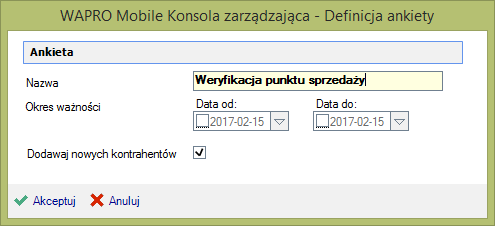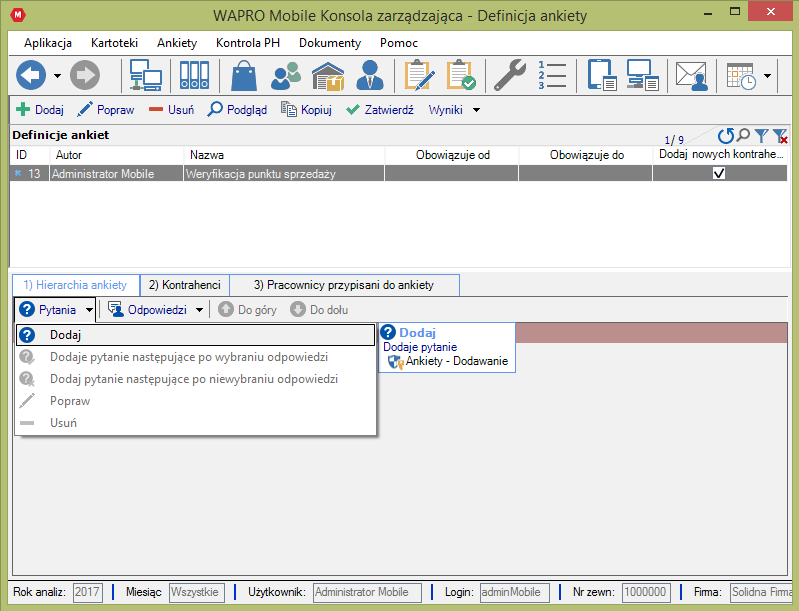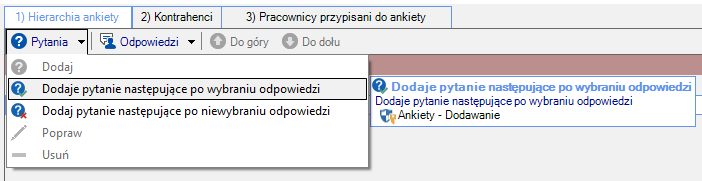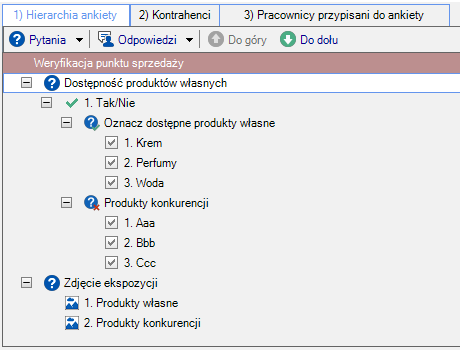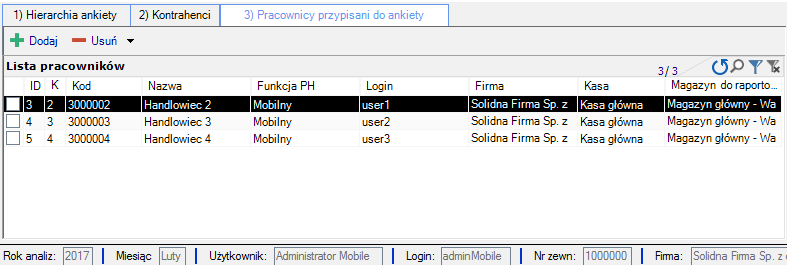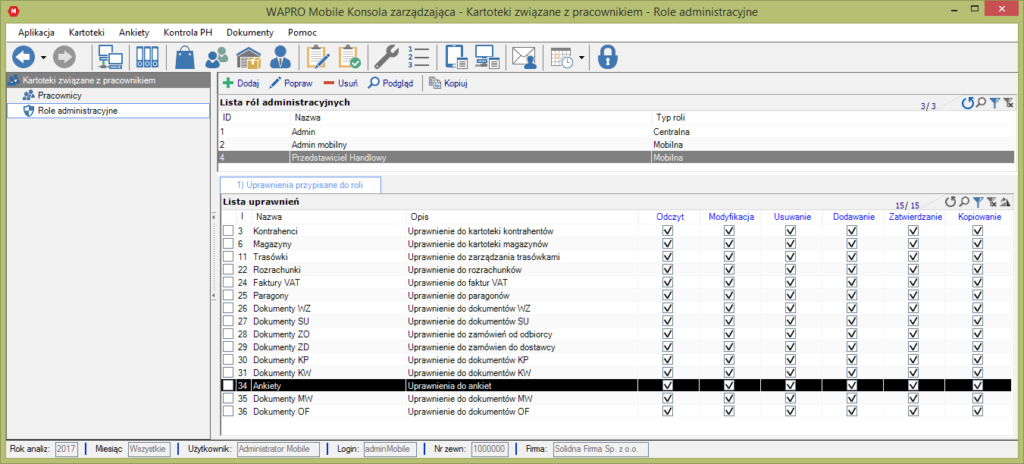Ankieta to nowoczesne narzędzie programu WAPRO Mobile, umożliwiające pozyskanie usystematyzowanej informacji oraz zdjęć z pracy handlowców mobilnych.
Moduł ankiet w systemie WAPRO Mobile umożliwia zbieranie uporządkowanych informacji z rynku przy wykorzystaniu użytkowników mobilnych, będących na pierwszej linii kontaktu z klientem. Systematyczne przeprowadzanie ankiet dostarcza kadrze zarządczej niezbędnych danych ułatwiających podjęcie strategicznych decyzji dotyczących sprzedaży, jak również usprawnia rejestrację bardziej złożonych procesów, w trakcie wykonywania pracy handlowców. Moduł pozwala na dotarcie do informacji na temat obowiązujących trendów rynkowych oraz pozycji marki. Umożliwia zebranie wizualizacji wystawek, produktów własnych oraz konkurencji, fotografii siedzib naszych kontrahentów czy też dokumentacji zdarzeń drogowych.
Źródła pozyskania danych
Ankiety możemy pozyskać z dwóch źródeł:
• od klienta - uzyskanie odpowiedzi podczas wizyty – ankiety są przypisane do klienta i dostępne w karcie kontrahenta aktywności podczas wizyty.
• od handlowca - ogólne pytania dotyczące organizacji, zdarzeń, pracy handlowca – ankiety są przypisane do pracownika i dostępne w ankietach na pulpicie aplikacji mobilnej.
Przygotowanie ankiety
- W menu Konsoli zarządzającej wybierz Ankiety -> Definicja ankiety.
- W górnej części ekranu kliknij Dodaj ankietę lub w przypadku powielania możesz skorzystać z funkcji Kopiuj.
- Wprowadź nazwę oraz opcjonalnie okres obowiązywania - ‘ważności’ ankiety. Oznacz czy ankieta ma się pojawić również u kontrahentów nowo pozyskanych przez handlowca.
4. Akceptacja ankiety zapisuje jej definicję oraz umożliwia stworzenie hierarchii.
Hierarchia ankiety
Hierarchia ankiety określa kolejność oraz zależność pytań ankiety. Budowę hierarchii rozpoczynamy od wprowadzenia pierwszego pytania.
Po zatwierdzeniu pytania pojawia się ono na liście ze znakiem wykrzyknika, co oznacza, że pytanie nie jest kompletne, nie posiada jeszcze zestawu odpowiedzi.
Podczas dodawania odpowiedzi mamy możliwość określenia jej typu.
Do wyboru są:
- Jeden z wielu – oznaczenie tylko jednej odpowiedzi
- Wiele z wielu – dowolna liczba odpowiedzi zaznaczona na liście
- Tekst – odpowiedź będzie polegała na uzupełnieniu treści
- Wartość – wartość liczbowa określająca odpowiedź
- Tak/Nie – wybór wartości logicznej TAK lub NIE
- Zdjęcie – dokumentacja fotograficzna, wyłącznie na platformie Android.
Następnie wskazujemy nazwę dla odpowiedzi (wyjątkiem jest typ Tekst, który nie posiada nazwy). Opcjonalnie można wprowadzić wartość domyślną, czyli odpowiedź, która będzie wypełniona już na starcie.
Dla typów jeden z wielu, wiele z wielu oraz TAK lub NIE możliwa jest do określenia wartość domyślna w postaci parametru „0” oznaczającego odpowiedź niezaznaczoną lub „1” co oznacza domyślnie zaznaczoną odpowiedź.
Każdą odpowiedź możemy rozbudować o kolejne pytania w zależności od wybrania lub przypadku niewybrania odpowiedzi. W przypadku rozbudowy o kolejny poziom pytań, poprawne zakończenie budowy hierarchii wymaga użycia obu przypadków, następujących po wybraniu lub niewybraniu odpowiedzi.
W opisanym przykładzie, w przypadku udzielenia odpowiedzi „tak” wyświetli się dodatkowe pytanie z możliwością wyboru produktów. W przypadku wybrania odpowiedzi „nie” rozwinie się pytanie o konkurencję oraz możliwości oznaczenia odpowiedzi na to pytanie.
Możliwa jest zmiana kolejności zbudowanej hierarchii zarówno poprzez przestawienie pytań jak również odpowiedzi. Służą do tego celu zielone strzałki „Do góry” oraz „Do dołu”. Możliwość modyfikacji zostaje zablokowana po zatwierdzeniu ankiety.
W zakładce „Kontrahenci” możliwe jest przypisanie ankiety do wybranych kontrahentów. Po przypisaniu ankieta będzie dostępna podczas wizyty w kontekście wybranego kontrahenta.
W zakładce „Pracownicy przypisani do ankiety” możliwe jest przypisanie pracowników do ankiet pracowniczych. Tego typu ankiety służą do pobierania informacji od pracowników.
Informacje dodatkowe:
Uprawnienia do ankiet
Za pomocą uprawnień określamy dostęp dla użytkowników do działań na ankietach. Ustawienia znajdują się w menu Kartoteki -> Kartoteki związane z pracownikiem -> Role administracyjne. W wybranej roli należy dodać pożądane typy działań związane z dokumentem ankiety. Następnie rolę przypisać do użytkownika. Włączamy lub odbieramy dostęp do operacji dla roli przypisanej użytkownikom mobilnym jak również użytkownikom centralnym tworzącym ankiety. Domyślnie dostęp do ankiet jest włączony dla wszystkich ról.